Vous pouvez gérer un environnement de locataire Horizon Cloud à l'aide de sa console d'administration. La possibilité d'accéder à cette console repose sur un flux d'authentification qui fournit l'authentification d'un compte VMware Customer Connect disposant de l'autorisation d'accès à ce locataire Horizon Cloud et l'authentification à l'aide d'un domaine Active Directory enregistré dans le même locataire.
Pour obtenir les étapes de connexion et une capture d'écran décrivant l'écran de connexion, reportez-vous à la section Se connecter à la Horizon Universal Console pour effectuer des tâches de gestion dans votre environnement Horizon Cloud
Dans tous les états de locataire suivants, le flux de connexion redirige la demande d'authentification vers VMware Cloud Services.
- Si votre organisation dispose d'une configuration spécifique dans VMware Cloud Services, vous êtes authentifié en fonction de cette configuration d'organisation.
- Sinon, utilisez les informations d'identification de votre compte VMware Customer Connect dans le flux de connexion VMware Cloud Services. (Le compte VMware Customer Connect se nommait précédemment compte My VMware.) Les informations d'identification de compte sont l'adresse e-mail principale (par ex. :
[email protected]) et le mot de passe définis dans le profil du compte.
Après avoir utilisé l'une des méthodes ci-dessus, le flux d'authentification spécifique observé varie selon l'état du locataire Horizon Cloud lors de la connexion, que vous vous connectiez avant que le locataire dispose d'espaces connectés au cloud, après qu'il dispose d'un seul espace connecté au cloud sans domaine Active Directory enregistré, lorsque le locataire dispose d'un domaine Active Directory enregistré, etc.
État initial du locataire : aucun espace connecté au cloud
Après vous être authentifié auprès du locataire, la console affiche l'assistant Démarrage avec la section Capacité développée par défaut. Tant que vous n'avez pas connecté un espace via le cloud, l'assistant Démarrage est la seule page d'interface utilisateur accessible. À ce stade, vous devez intégrer un espace à Horizon Cloud pour transférer le locataire au-delà de cet état initial. Pour plus d'informations sur l'intégration d'un espace, reportez-vous à la section Déploiements et intégration dans les espaces Horizon Cloud pour Microsoft Azure et Horizon et ses sous-rubriques.
La capture d'écran suivante illustre la console lorsque le locataire est dans cet état initial.
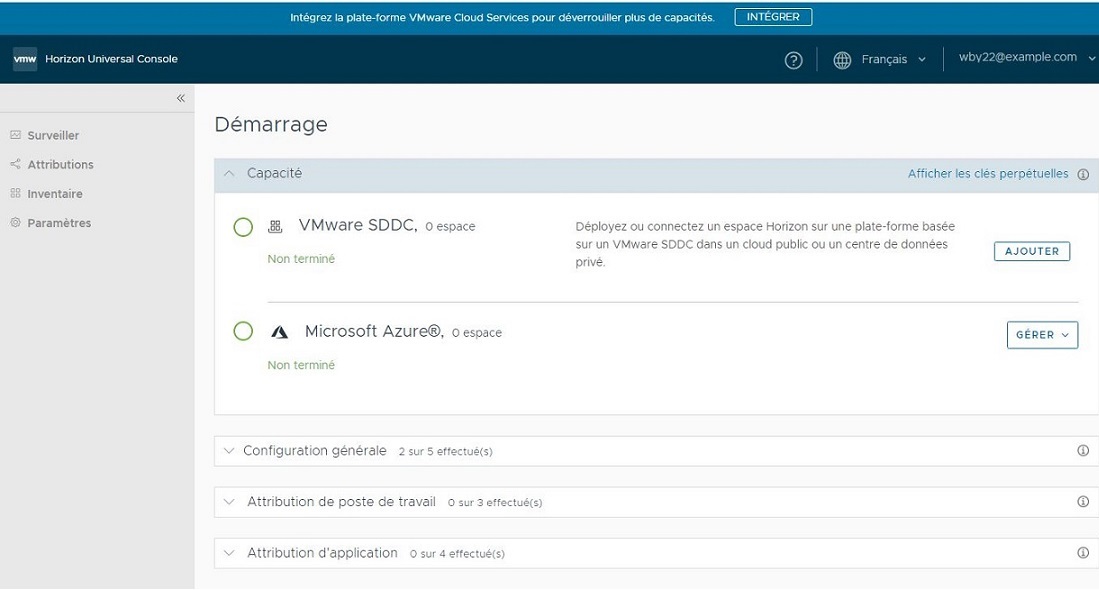
Locataire avec un espace connecté au cloud et sans domaine Active Directory enregistré
Après vous être authentifié auprès du locataire, l'affichage de la console peut sembler légèrement différent de l'état initial. L'assistant Démarrage s'affiche avec la section Capacité développée par défaut et est la seule page d'interface utilisateur accessible. Cependant, vous avez à présent accès à la configuration du domaine Active Directory de votre organisation avec ce locataire Horizon Cloud. Pour transférer le locataire au-delà de cet état, effectuez les étapes de la section Locataires de première génération - Effectuer le premier enregistrement de domaine Active Directory requis pour votre locataire de plan de contrôle Horizon Cloud.
Locataire avec un domaine Active Directory enregistré unique
Après une authentification réussie avec VMware Cloud Services, l'une des deux situations suivantes se produit :
- Si le domaine Active Directory enregistré dans le locataire Horizon Cloud est également configuré pour la fédération d'entreprise avec VMware Cloud services, les flux d'authentification s'effectuent en fonction de cette configuration. Le flux d'authentification omet la fenêtre de connexion Active Directory d'Horizon Cloud. Après vous être authentifié en fonction de la configuration de votre organisation dans VMware Cloud Services pour la gestion des identités fédérées, la console s'affiche.
- Si le domaine Active Directory enregistré n'est pas fédéré dans VMware Cloud Services, votre navigateur est redirigé vers la fenêtre de connexion Active Directory d'Horizon Cloud. Dans cette fenêtre de connexion Active Directory, fournissez les informations d'identification de votre compte Active Directory. Après une authentification réussie dans cet écran de connexion, la console s'affiche. La capture d'écran suivante illustre cette fenêtre de connexion lorsqu'un domaine nommé
EXAMPLEDOMAINest enregistré dans le locataire.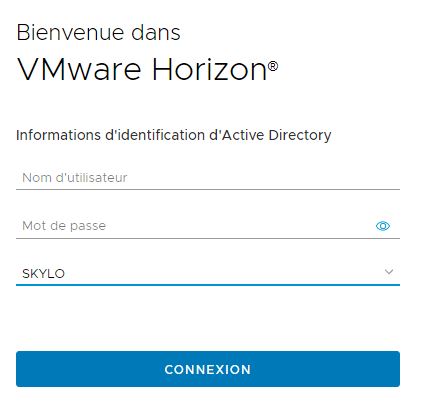
Locataire avec plusieurs domaines Active Directory enregistrés
Dans cet état, le flux d'authentification présente ces différences par rapport à l'état de domaine Active Directory enregistré unique ci-dessus.
- Dans le flux d'authentification où la fenêtre de connexion Active Directory d'Horizon Cloud s'affiche, utilisez la liste déroulante pour sélectionner le domaine pour lequel les informations d'identification fournies sont valides. La capture d'écran suivante illustre un exemple dans lequel le locataire Horizon Cloud dispose de deux domaines Active Directory enregistrés,
DOMAIN-AetDOMAIN-B.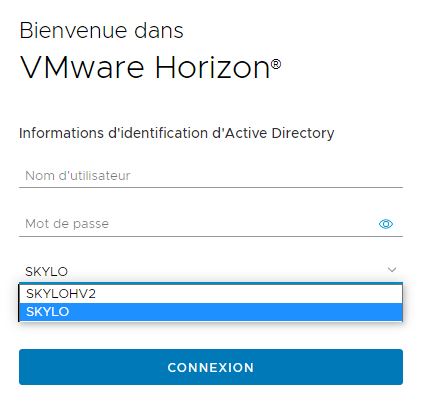
- Si votre compte appartient à un domaine Active Directory enregistré dans le locataire et sur lequel la fédération d'entreprise est configurée avec VMware Cloud services, le flux d'authentification omet la fenêtre de connexion Active Directory d'Horizon Cloud, comme indiqué à la section précédente. Cependant, si votre compte appartient à un domaine Active Directory enregistré dans le locataire, mais si votre organisation n'a pas configuré ce domaine pour la fédération d'entreprise avec VMware Cloud services, votre navigateur est redirigé vers la fenêtre de connexion Active Directory d'Horizon Cloud. Dans ce cas, sélectionnez votre domaine dans le menu déroulant et fournissez vos informations d'identification Active Directory pour vous connecter.
Note : À partir de mai 2020, cette fonctionnalité de gestion des identités fédérées est en disponibilité limitée et est actuellement utilisable lorsque les espaces connectés au cloud du locataire Horizon Cloud sont tous des espaces dans Microsoft Azure.